Maison >Les sujets >excel >Comment ajouter Excel avec un clic droit
Comment ajouter Excel avec un clic droit
- 藏色散人original
- 2020-05-25 10:48:318195parcourir
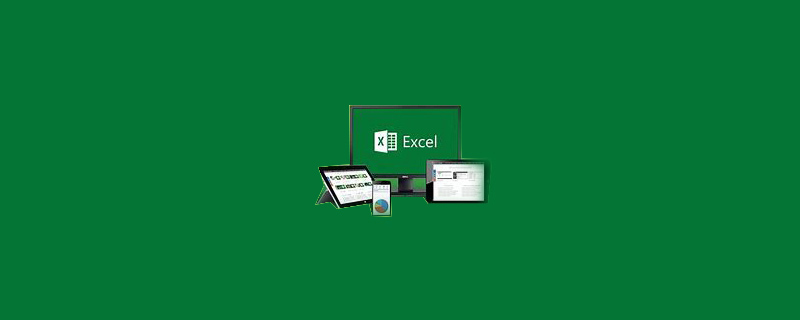
Comment ajouter Excel avec un clic droit ?
Tout d'abord, on clique sur le badge Windows dans le coin inférieur gauche de l'écran, on clique sur Exécuter à droite...
Recommandé : "Tutoriel Excel"
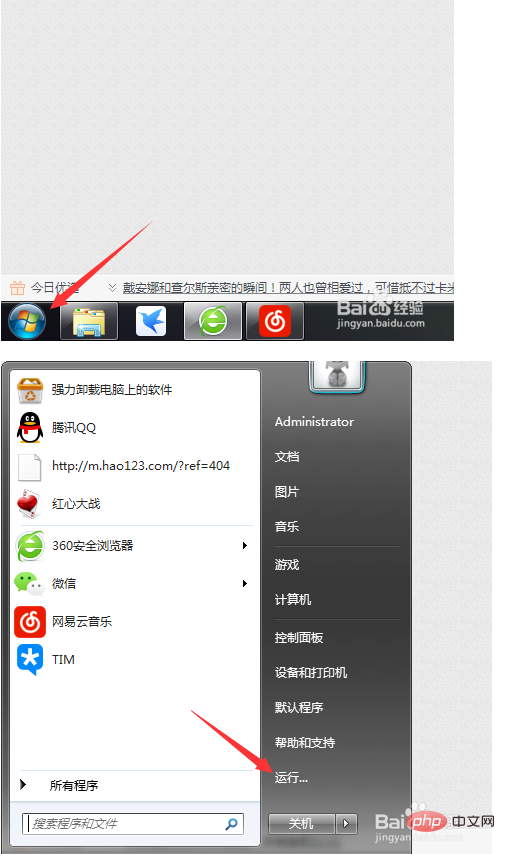
Entrez « regedit » et cliquez sur OK.
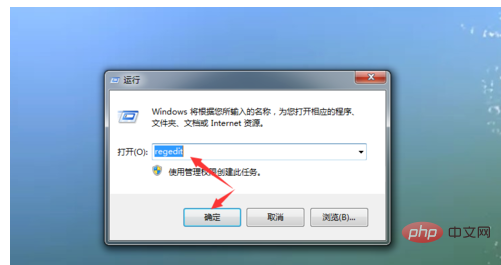
Trouvez l'option "HKEY_CLASSES_ROOT" à gauche, cliquez pour développer
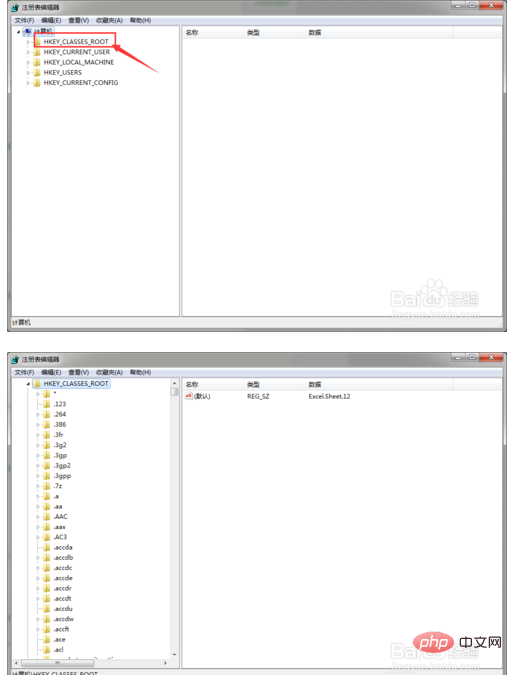
Après l'avoir ouvert, nous maintenons la touche enfoncée Ctrl sur le clavier + touche F pour ouvrir la recherche rapide. Entrez ".xlsx" dans la cible de recherche. Cliquez pour trouver le
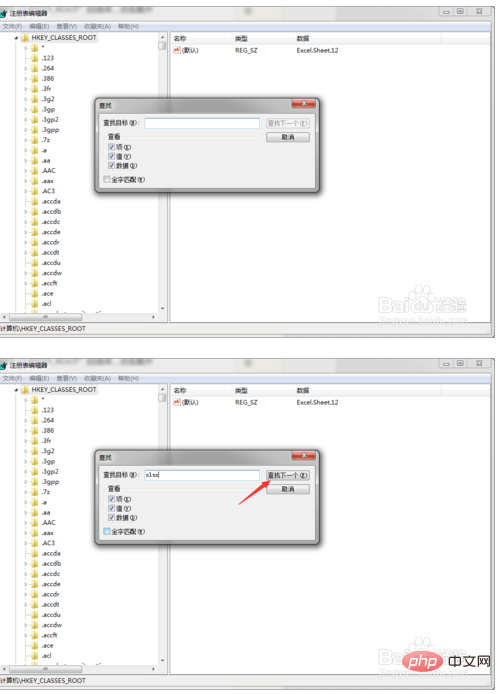
Cette fois, nous sélectionnons [Par défaut] et double-cliquons pour ouvrir
<.>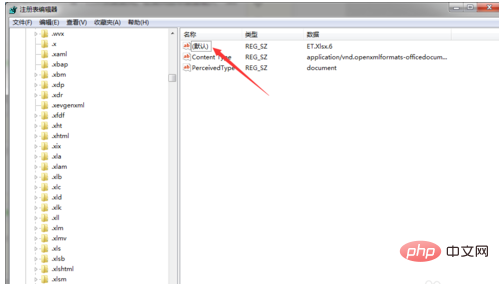
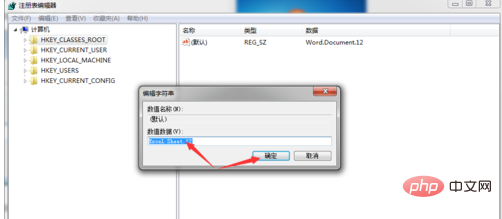
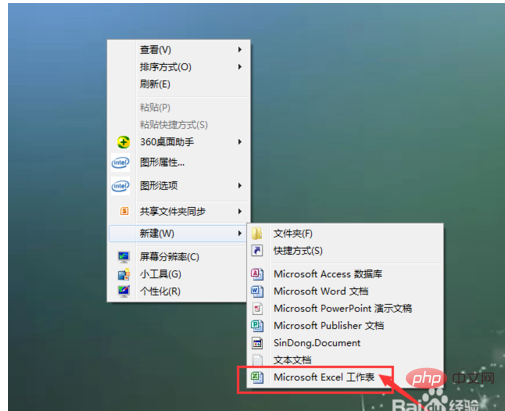
Ce qui précède est le contenu détaillé de. pour plus d'informations, suivez d'autres articles connexes sur le site Web de PHP en chinois!

